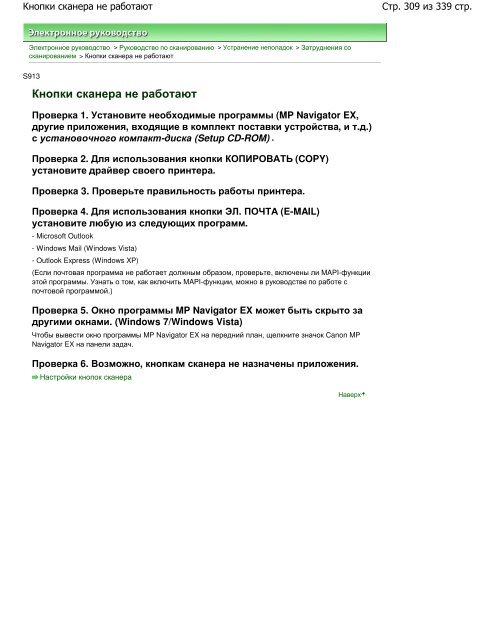You also want an ePaper? Increase the reach of your titles
YUMPU automatically turns print PDFs into web optimized ePapers that Google loves.
Кнопки сканера не работают<br />
Электронное руководство > Руководство по сканированию > Устранение неполадок > Затруднения со<br />
сканированием > Кнопки сканера не работают<br />
S913<br />
Кнопки сканера не работают<br />
Проверка 1. Установите необходимые программы (MP Navigator EX,<br />
другие приложения, входящие в комплект поставки устройства, и т.д.)<br />
с установочного компакт-диска (Setup CD-ROM) .<br />
Проверка 2. Для использования кнопки КОПИРОВАТЬ (COPY)<br />
установите драйвер своего принтера.<br />
Проверка 3. Проверьте правильность работы принтера.<br />
Проверка 4. Для использования кнопки ЭЛ. ПОЧТА (E-MAIL)<br />
установите любую из следующих программ.<br />
- Microsoft Outlook<br />
- Windows Mail (Windows Vista)<br />
- Outlook Express (Windows XP)<br />
(Если почтовая программа не работает должным образом, проверьте, включены ли MAPI-функции<br />
этой программы. Узнать о том, как включить MAPI-функции, можно в руководстве по работе с<br />
почтовой программой.)<br />
Проверка 5. Окно программы MP Navigator EX может быть скрыто за<br />
другими окнами. (Windows 7/Windows Vista)<br />
Чтобы вывести окно программы MP Navigator EX на передний план, щелкните значок <strong>Canon</strong> MP<br />
Navigator EX на панели задач.<br />
Проверка 6. Возможно, кнопкам сканера не назначены приложения.<br />
Настройки кнопок сканера<br />
Наверх<br />
Стр. 309 из 339 стр.